OPEL INSIGNIA 2014 Прирачник за инфозабавата
Manufacturer: OPEL, Model Year: 2014, Model line: INSIGNIA, Model: OPEL INSIGNIA 2014Pages: 167, PDF Size: 2.62 MB
Page 91 of 167
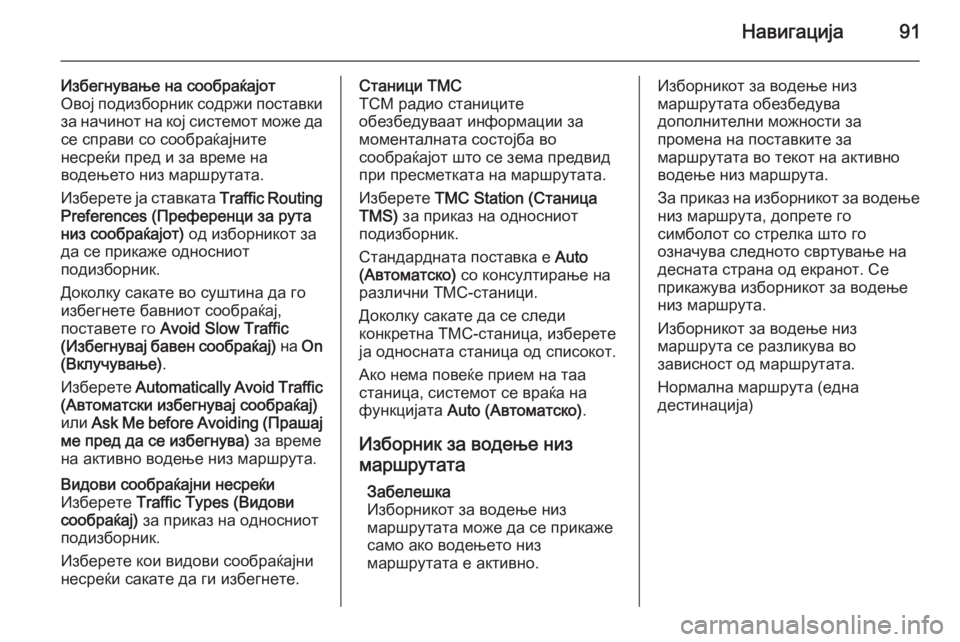
Навигација91
Избегнување на сообраќајот
Овој подизборник содржи поставки за начинот на кој системот може да
се справи со сообраќајните
несреќи пред и за време на
водењето низ маршрутата.
Изберете ја ставката Traffic Routing
Preferences (Преференци за рута
низ сообраќајот) од изборникот за
да се прикаже односниот
подизборник.
Доколку сакате во суштина да го
избегнете бавниот сообраќај,
поставете го Avoid Slow Traffic
( Избегнувај бавен сообраќај) на On
(Вклучување) .
Изберете Automatically Avoid Traffic
(Автоматски избегнувај сообраќај) или Ask Me before Avoiding ( Прашај
ме пред да се избегнува) за време
на активно водење низ маршрута.Видови сообраќајни несреќи
Изберете Traffic Types (Видови
сообраќај) за приказ на односниот
подизборник.
Изберете кои видови сообраќајни
несреќи сакате да ги избегнете.Станици ТМС
ТСМ радио станиците
обезбедуваат информации за
моменталната состојба во
сообраќајот што се зема предвид
при пресметката на маршрутата.
Изберете TMC Station (Станица
TMS) за приказ на односниот
подизборник.
Стандардната поставка е Auto
(Автоматско) со консултирање на
различни ТМС-станици.
Доколку сакате да се следи
конкретна ТМС-станица, изберете
ја односната станица од списокот.
Ако нема повеќе прием на таа
станица, системот се враќа на
функцијата Auto (Автоматско) .
Изборник за водење низ
маршрутата
Забелешка
Изборникот за водење низ
маршрутата може да се прикаже
само ако водењето низ
маршрутата е активно.Изборникот за водење низ
маршрутата обезбедува
дополнителни можности за
промена на поставките за
маршрутата во текот на активно
водење низ маршрута.
За приказ на изборникот за водење
низ маршрута, допрете го
симболот со стрелка што го
означува следното свртување на
десната страна од екранот. Се
прикажува изборникот за водење
низ маршрута.
Изборникот за водење низ
маршрута се разликува во
зависност од маршрутата.
Нормална маршрута (една
дестинација)
Page 92 of 167
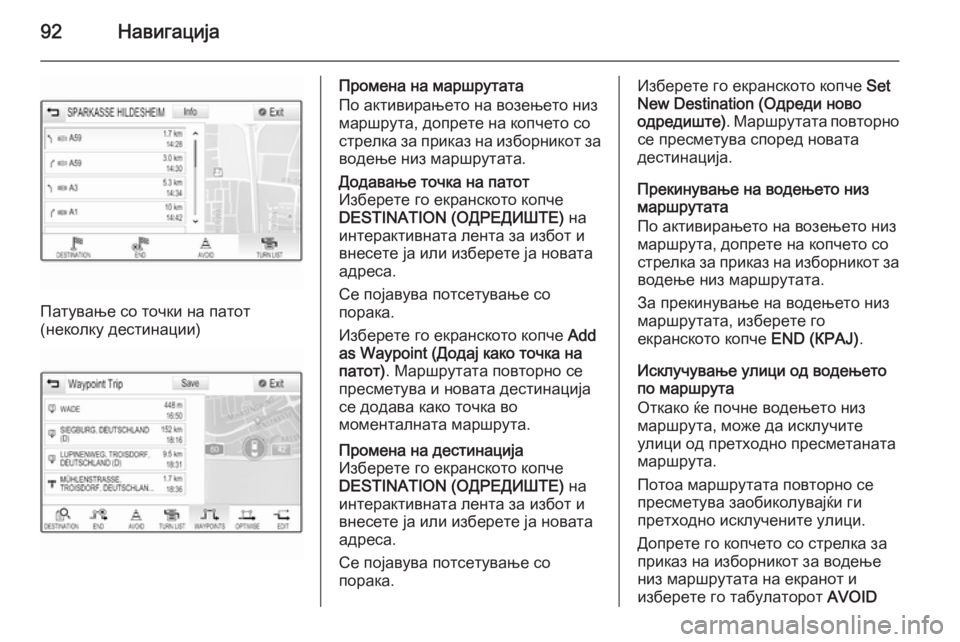
92Навигација
Патување со точки на патот
(неколку дестинации)
Промена на маршрутата
По активирањето на возењето низ
маршрута, допрете на копчето со стрелка за приказ на изборникот за водење низ маршрутата.Додавање точка на патот
Изберете го екранското копче
DESTINATION (ОДРЕДИШТЕ) на
интерактивната лента за избот и внесете ја или изберете ја новата
адреса.
Се појавува потсетување со
порака.
Изберете го екранското копче Add
as Waypoint (Додај како точка на
патот) . Маршрутата повторно се
пресметува и новата дестинација
се додава како точка во
моменталната маршрута.Промена на дестинација
Изберете го екранското копче
DESTINATION (ОДРЕДИШТЕ) на
интерактивната лента за избот и внесете ја или изберете ја новата
адреса.
Се појавува потсетување со
порака.Изберете го екранското копче Set
New Destination (Одреди ново
одредиште) . Маршрутата повторно
се пресметува според новата
дестинација.
Прекинување на водењето низ
маршрутата
По активирањето на возењето низ
маршрута, допрете на копчето со
стрелка за приказ на изборникот за водење низ маршрутата.
За прекинување на водењето низ маршрутата, изберете го
екранското копче END (КРАЈ).
Исклучување улици од водењето по маршрута
Откако ќе почне водењето низ
маршрута, може да исклучите
улици од претходно пресметаната
маршрута.
Потоа маршрутата повторно се
пресметува заобиколувајќи ги
претходно исклучените улици.
Допрете го копчето со стрелка за
приказ на изборникот за водење
низ маршрутата на екранот и
изберете го табулаторот AVOID
Page 93 of 167
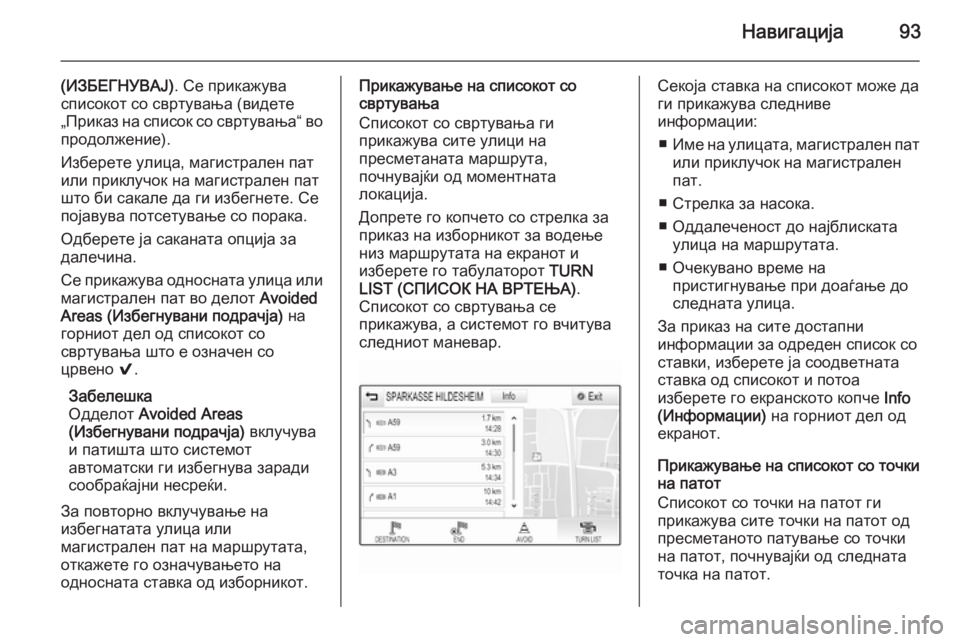
Навигација93
(ИЗБЕГНУВАЈ). Се прикажува
списокот со свртувања (видете
„Приказ на список со свртувања“ во
продолжение).
Изберете улица, магистрален пат
или приклучок на магистрален пат
што би сакале да ги избегнете. Се
појавува потсетување со порака.
Одберете ја саканата опција за
далечина.
Се прикажува односната улица или
магистрален пат во делот Avoided
Areas (Избегнувани подрачја) на
горниот дел од списокот со
свртувања што е означен со
црвено 9.
Забелешка
Одделот Avoided Areas
(Избегнувани подрачја) вклучува
и патишта што системот
автоматски ги избегнува заради
сообраќајни несреќи.
За повторно вклучување на
избегнатата улица или
магистрален пат на маршрутата,
откажете го означувањето на
односната ставка од изборникот.Прикажување на списокот со
свртувања
Списокот со свртувања ги
прикажува сите улици на
пресметаната маршрута,
почнувајќи од моментната
локација.
Допрете го копчето со стрелка за
приказ на изборникот за водење
низ маршрутата на екранот и
изберете го табулаторот TURN
LIST (СПИСОК НА ВРТЕЊА) .
Списокот со свртувања се
прикажува, а системот го вчитува следниот маневар.Секоја ставка на списокот може да
ги прикажува следниве
информации:
■ Име на улицата, магистрален пат
или приклучок на магистрален
пат.
■ Стрелка за насока.
■ Оддалеченост до најблиската улица на маршрутата.
■ Очекувано време на пристигнување при доаѓање до
следната улица.
За приказ на сите достапни
информации за одреден список со
ставки, изберете ја соодветната ставка од списокот и потоа
изберете го екранското копче Info
(Информации) на горниот дел од
екранот.
Прикажување на списокот со точки на патот
Списокот со точки на патот ги
прикажува сите точки на патот од
пресметаното патување со точки
на патот, почнувајќи од следната
точка на патот.
Page 94 of 167
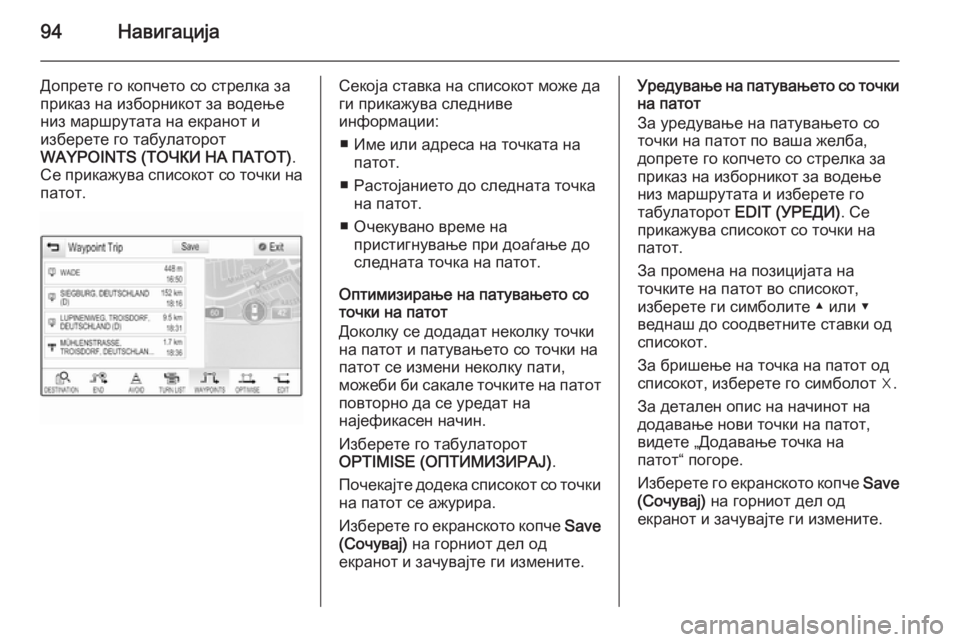
94Навигација
Допрете го копчето со стрелка за
приказ на изборникот за водење
низ маршрутата на екранот и
изберете го табулаторот
WAYPOINTS (ТОЧКИ НА ПАТОТ) .
Се прикажува списокот со точки на патот.Секоја ставка на списокот може да
ги прикажува следниве
информации:
■ Име или адреса на точката на патот.
■ Растојанието до следната точка на патот.
■ Очекувано време на пристигнување при доаѓање до
следната точка на патот.
Оптимизирање на патувањето со
точки на патот
Доколку се додадат неколку точки
на патот и патувањето со точки на
патот се измени неколку пати,
можеби би сакале точките на патот
повторно да се уредат на
најефикасен начин.
Изберете го табулаторот
OPTIMISE (ОПТИМИЗИРАЈ) .
Почекајте додека списокот со точки
на патот се ажурира.
Изберете го екранското копче Save
(Сочувај) на горниот дел од
екранот и зачувајте ги измените.Уредување на патувањето со точки на патот
За уредување на патувањето со
точки на патот по ваша желба,
допрете го копчето со стрелка за
приказ на изборникот за водење
низ маршрутата и изберете го
табулаторот EDIT (УРЕДИ) . Се
прикажува списокот со точки на
патот.
За промена на позицијата на
точките на патот во списокот,
изберете ги симболите ▲ или ▼
веднаш до соодветните ставки од списокот.
За бришење на точка на патот од
списокот, изберете го симболот ☓.
За детален опис на начинот на
додавање нови точки на патот,
видете „Додавање точка на
патот“ погоре.
Изберете го екранското копче Save
(Сочувај) на горниот дел од
екранот и зачувајте ги измените.
Page 95 of 167
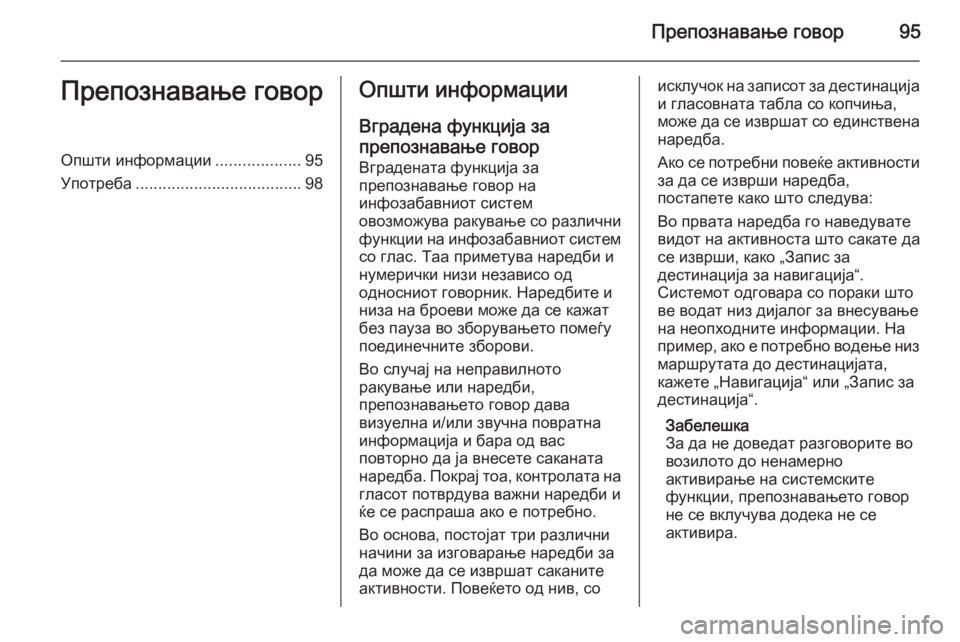
Препознавање говор95Препознавање говорОпшти информации...................95
Употреба ..................................... 98Општи информации
Вградена функција запрепознавање говор Вградената функција за
препознавање говор на
инфозабавниот систем
овозможува ракување со различни
функции на инфозабавниот систем
со глас. Таа приметува наредби и
нумерички низи независо од
односниот говорник. Наредбите и
низа на броеви може да се кажат
без пауза во зборувањето помеѓу
поединечните зборови.
Во случај на неправилното
ракување или наредби,
препознавањето говор дава
визуелна и/или звучна повратна
информација и бара од вас
повторно да ја внесете саканата
наредба. Покрај тоа, контролата на
гласот потврдува важни наредби и
ќе се распраша ако е потребно.
Во основа, постојат три различни
начини за изговарање наредби за
да може да се извршат саканите
активности. Повеќето од нив, соисклучок на записот за дестинација и гласовната табла со копчиња,
може да се извршат со единствена наредба.
Ако се потребни повеќе активности
за да се изврши наредба,
постапете како што следува:
Во првата наредба го наведувате
видот на активноста што сакате да
се изврши, како „Запис за
дестинација за навигација“.
Системот одговара со пораки што
ве водат низ дијалог за внесување
на неопходните информации. На
пример, ако е потребно водење низ маршрутата до дестинацијата,
кажете „Навигација“ или „Запис за
дестинација“.
Забелешка
За да не доведат разговорите во
возилото до ненамерно
активирање на системските
функции, препознавањето говор
не се вклучува додека не се
активира.
Page 96 of 167
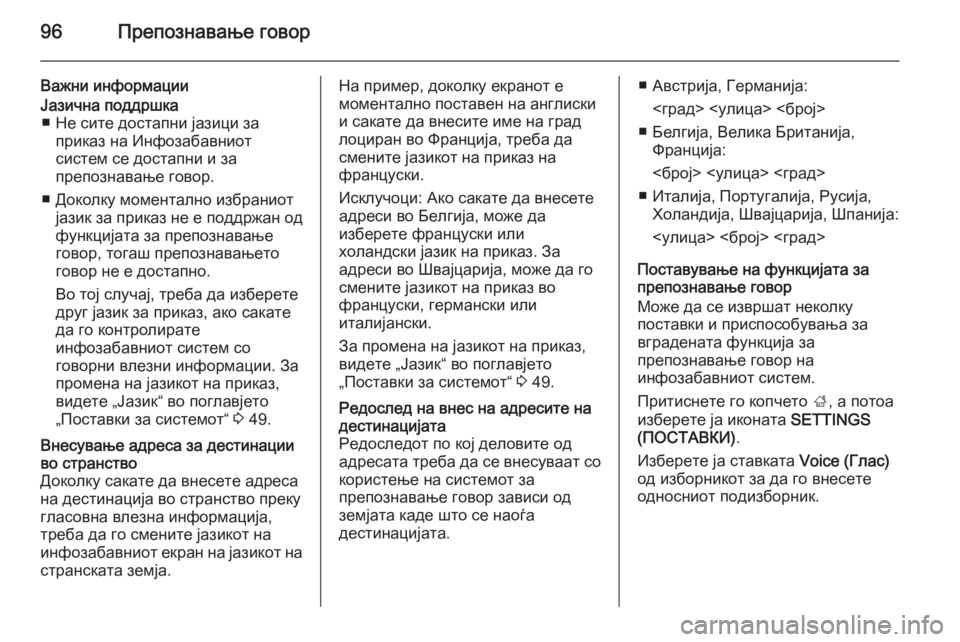
96Препознавање говор
Важни информацииЈазична поддршка■ Не сите достапни јазици за приказ на Инфозабавниот
систем се достапни и за
препознавање говор.
■ Доколку моментално избраниот јазик за приказ не е поддржан од
функцијата за препознавање
говор, тогаш препознавањето
говор не е достапно.
Во тој случај, треба да изберете
друг јазик за приказ, ако сакате
да го контролирате
инфозабавниот систем со
говорни влезни информации. За
промена на јазикот на приказ,
видете „Јазик“ во поглавјето
„Поставки за системот“ 3 49.Внесување адреса за дестинации
во странство
Доколку сакате да внесете адреса
на дестинација во странство преку
гласовна влезна информација,
треба да го смените јазикот на
инфозабавниот екран на јазикот на странската земја.На пример, доколку екранот е
моментално поставен на англиски
и сакате да внесите име на град
лоциран во Франција, треба да
смените јазикот на приказ на
француски.
Исклучоци: Ако сакате да внесете
адреси во Белгија, може да
изберете француски или
холандски јазик на приказ. За
адреси во Швајцарија, може да го
смените јазикот на приказ во
француски, германски или
италијански.
За промена на јазикот на приказ,
видете „Јазик“ во поглавјето
„Поставки за системот“ 3 49.Редослед на внес на адресите на
дестинацијата
Редоследот по кој деловите од
адресата треба да се внесуваат со користење на системот за
препознавање говор зависи од
земјата каде што се наоѓа
дестинацијата.■ Австрија, Германија:
<град> <улица> <број>
■ Белгија, Велика Британија, Франција:
<број> <улица> <град>
■ Италија, Португалија, Русија, Холандија, Швајцарија, Шпанија:
<улица> <број> <град>
Поставување на функцијата за
препознавање говор
Може да се извршат неколку
поставки и приспособувања за
вградената функција за
препознавање говор на
инфозабавниот систем.
Притиснете го копчето ;, а потоа
изберете ја иконата SETTINGS
(ПОСТАВКИ) .
Изберете ја ставката Voice (Глас)
од изборникот за да го внесете
односниот подизборник.
Page 97 of 167
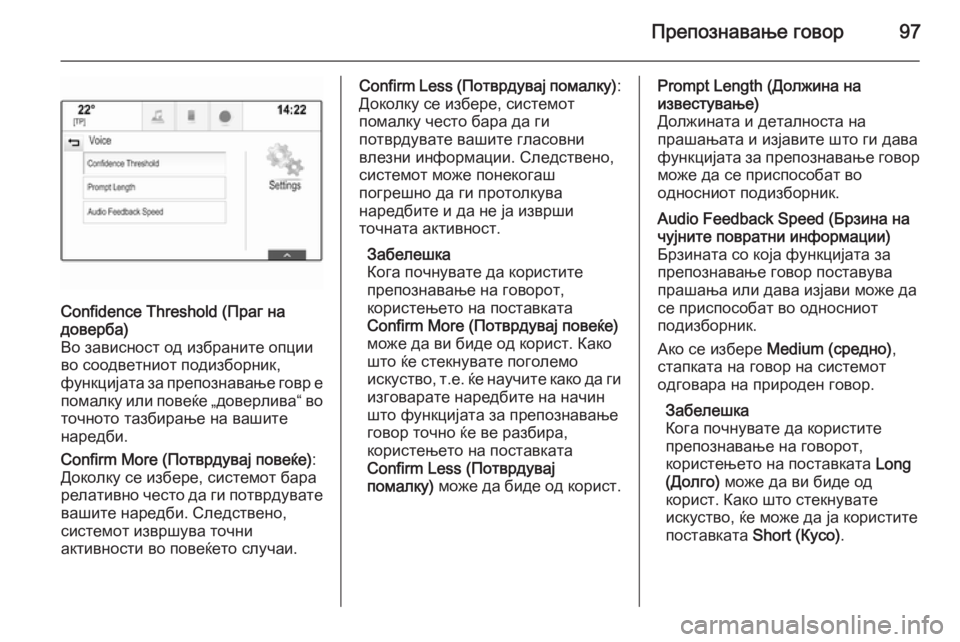
Препознавање говор97
Confidence Threshold (Праг на
доверба)
Во зависност од избраните опции
во соодветниот подизборник,
функцијата за препознавање говр е помалку или повеќе „доверлива“ во
точното тазбирање на вашите
наредби.
Confirm More (Потврдувај повеќе) :
Доколку се избере, системот бара
релативно често да ги потврдувате вашите наредби. Следствено,
системот извршува точни
активности во повеќето случаи.Confirm Less (Потврдувај помалку) :
Доколку се избере, системот помалку често бара да ги
потврдувате вашите гласовни
влезни информации. Следствено, системот може понекогаш
погрешно да ги протолкува
наредбите и да не ја изврши
точната активност.
Забелешка
Кога почнувате да користите
препознавање на говорот,
користењето на поставката
Confirm More (Потврдувај повеќе)
може да ви биде од корист. Како
што ќе стекнувате поголемо
искуство, т.е. ќе научите како да ги
изговарате наредбите на начин
што функцијата за препознавање
говор точно ќе ве разбира,
користењето на поставката
Confirm Less (Потврдувај
помалку) може да биде од корист.Prompt Length (Должина на
известување)
Должината и деталноста на
прашањата и изјавите што ги дава
функцијата за препознавање говор може да се приспособат во
односниот подизборник.Audio Feedback Speed (Брзина на
чујните повратни информации)
Брзината со која функцијата за
препознавање говор поставува
прашања или дава изјави може да
се приспособат во односниот
подизборник.
Ако се избере Medium (средно) ,
стапката на говор на системот
одговара на природен говор.
Забелешка
Кога почнувате да користите
препознавање на говорот,
користењето на поставката Long
(Долго) може да ви биде од
корист. Како што стекнувате
искуство, ќе може да ја користите
поставката Short (Кусо) .
Page 98 of 167
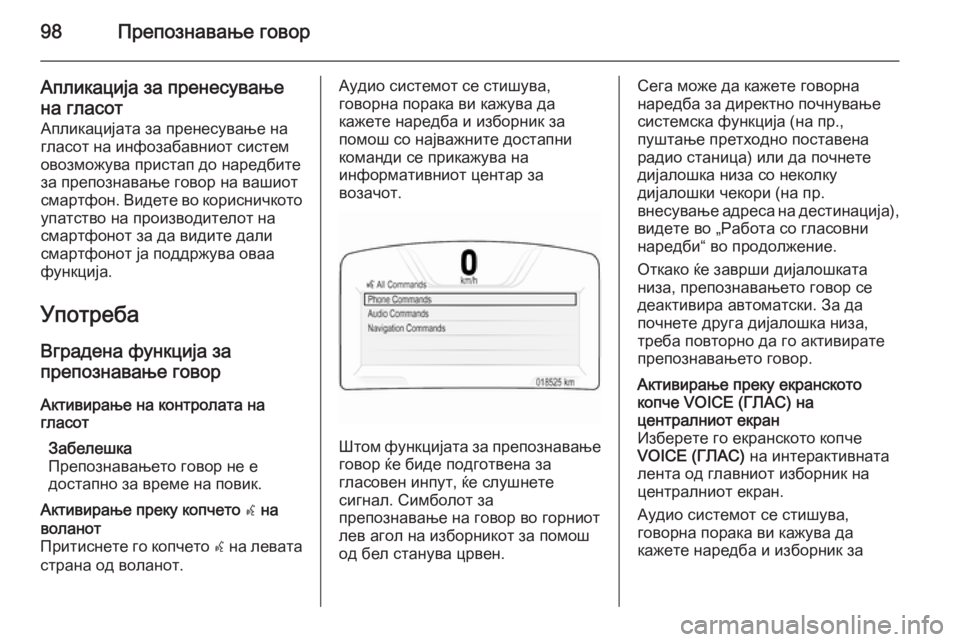
98Препознавање говор
Апликација за пренесување
на гласот
Апликацијата за пренесување на
гласот на инфозабавниот систем
овозможува пристап до наредбите
за препознавање говор на вашиот
смартфон. Видете во корисничкото
упатство на производителот на
смартфонот за да видите дали
смартфонот ја поддржува оваа
функција.
Употреба
Вградена функција за
препознавање говор
Активирање на контролата на
гласот
Забелешка
Препознавањето говор не е
достапно за време на повик.Активирање преку копчето w на
воланот
Притиснете го копчето w на левата
страна од воланот.Аудио системот се стишува,
говорна порака ви кажува да
кажете наредба и изборник за
помош со најважните достапни
команди се прикажува на
информативниот центар за
возачот.
Штом функцијата за препознавање говор ќе биде подготвена за
гласовен инпут, ќе слушнете
сигнал. Симболот за
препознавање на говор во горниот лев агол на изборникот за помошод бел станува црвен.
Сега може да кажете говорна
наредба за директно почнување
системска функција (на пр.,
пуштање претходно поставена
радио станица) или да почнете
дијалошка низа со неколку
дијалошки чекори (на пр.
внесување адреса на дестинација),
видете во „Работа со гласовни
наредби“ во продолжение.
Откако ќе заврши дијалошката
низа, препознавањето говор се
деактивира автоматски. За да
почнете друга дијалошка низа,
треба повторно да го активирате
препознавањето говор.Активирање преку екранското
копче VOICE (ГЛАС) на
централниот екран
Изберете го екранското копче
VOICE (ГЛАС) на интерактивната
лента од главниот изборник на
централниот екран.
Аудио системот се стишува,
говорна порака ви кажува да
кажете наредба и изборник за
Page 99 of 167
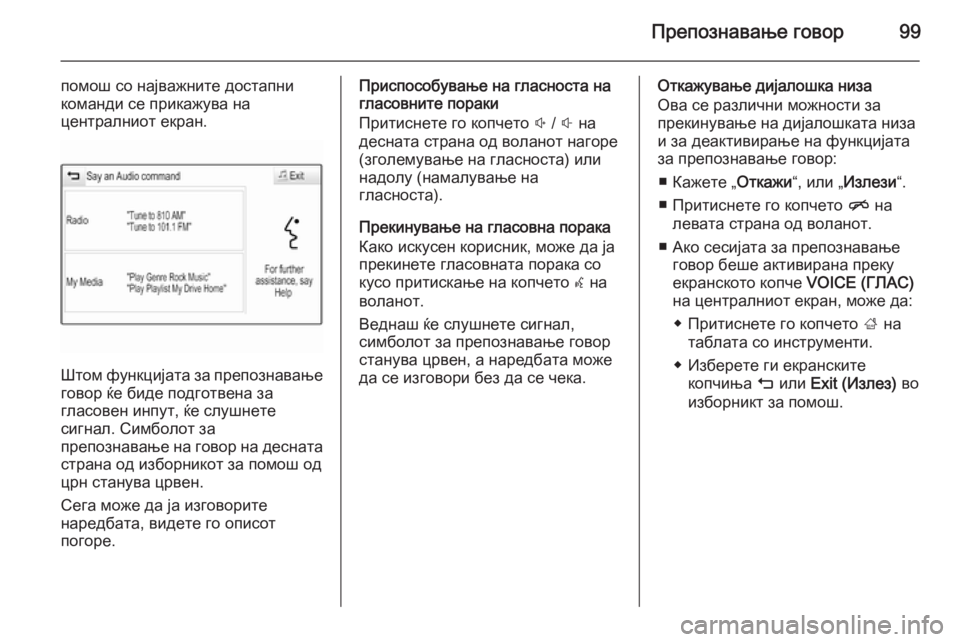
Препознавање говор99
помош со најважните достапни
команди се прикажува на
централниот екран.
Штом функцијата за препознавање говор ќе биде подготвена за
гласовен инпут, ќе слушнете
сигнал. Симболот за
препознавање на говор на десната страна од изборникот за помош од
црн станува црвен.
Сега може да ја изговорите
наредбата, видете го описот
погоре.
Приспособување на гласноста на
гласовните пораки
Притиснете го копчето ! / # на
десната страна од воланот нагоре
(зголемување на гласноста) или
надолу (намалување на
гласноста).
Прекинување на гласовна порака
Како искусен корисник, може да ја
прекинете гласовната порака со
кусо притискање на копчето w на
воланот.
Веднаш ќе слушнете сигнал,
симболот за препознавање говор
станува црвен, а наредбата може
да се изговори без да се чека.Откажување дијалошка низа
Ова се различни можности за
прекинување на дијалошката низа
и за деактивирање на функцијата
за препознавање говор:
■ Кажете „ Откажи“, или „Излези “.
■ Притиснете го копчето n на
левата страна од воланот.
■ Ако сесијата за препознавање говор беше активирана преку
екранското копче VOICE (ГЛАС)
на централниот екран, може да:
◆ Притиснете го копчето ; на
таблата со инструменти.
◆ Изберете ги екранските копчиња m или Exit (Излез) во
изборникт за помош.
Page 100 of 167
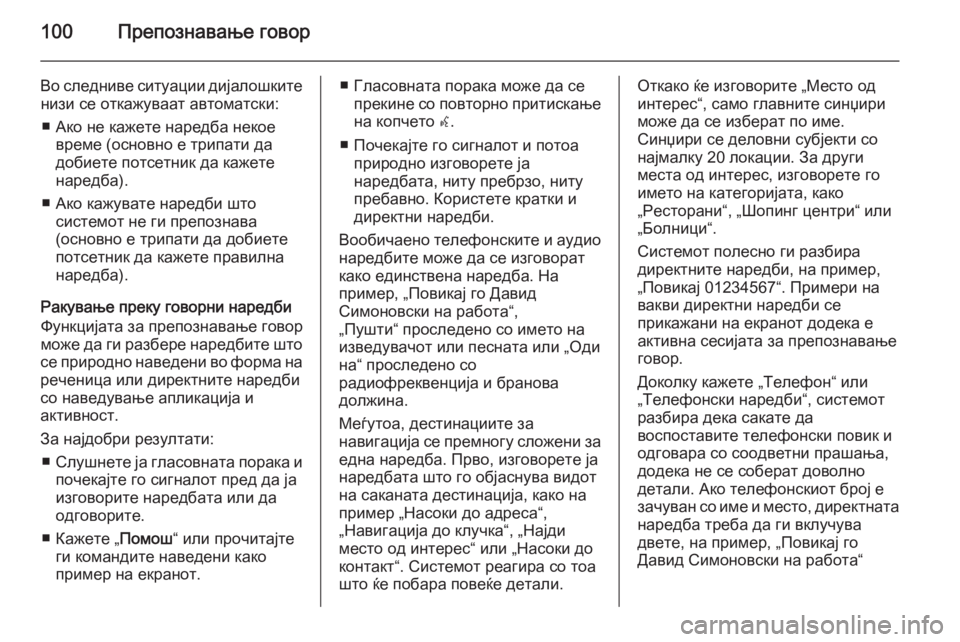
100Препознавање говор
Во следниве ситуации дијалошкитенизи се откажуваат автоматски:
■ Ако не кажете наредба некое време (основно е трипати да
добиете потсетник да кажете
наредба).
■ Ако кажувате наредби што системот не ги препознава
(основно е трипати да добиете
потсетник да кажете правилна
наредба).
Ракување преку говорни наредби Функцијата за препознавање говор
може да ги разбере наредбите што
се природно наведени во форма на
реченица или директните наредби
со наведување апликација и
активност.
За најдобри резултати: ■ Слушнете ја гласовната порака и
почекајте го сигналот пред да ја
изговорите наредбата или да
одговорите.
■ Кажете „ Помош“ или прочитајте
ги командите наведени како
пример на екранот.■ Гласовната порака може да се прекине со повторно притискањена копчето w.
■ Почекајте го сигналот и потоа природно изговорете ја
наредбата, ниту пребрзо, ниту
пребавно. Користете кратки и
директни наредби.
Вообичаено телефонските и аудио
наредбите може да се изговорат
како единствена наредба. На
пример, „Повикај го Давид
Симоновски на работа“,
„Пушти“ проследено со името на
изведувачот или песната или „Оди
на“ проследено со
радиофреквенција и бранова
должина.
Меѓутоа, дестинациите за
навигација се премногу сложени за една наредба. Прво, изговорете ја
наредбата што го објаснува видот
на саканата дестинација, како на
пример „Насоки до адреса“,
„Навигација до клучка“, „Најди
место од интерес“ или „Насоки до контакт“. Системот реагира со тоа
што ќе побара повеќе детали.Откако ќе изговорите „Место од
интерес“, само главните синџири
може да се изберат по име.
Синџири се деловни субјекти со
најмалку 20 локации. За други
места од интерес, изговорете го
името на категоријата, како
„Ресторани“, „Шопинг центри“ или
„Болници“.
Системот полесно ги разбира
директните наредби, на пример,
„Повикај 01234567“. Примери на
вакви директни наредби се
прикажани на екранот додека е
активна сесијата за препознавање
говор.
Доколку кажете „Телефон“ или
„Телефонски наредби“, системот
разбира дека сакате да
воспоставите телефонски повик и
одговара со соодветни прашања,
додека не се соберат доволно
детали. Ако телефонскиот број е
зачуван со име и место, директната наредба треба да ги вклучува
двете, на пример, „Повикај го
Давид Симоновски на работа“